Heim >System-Tutorial >Windows-Serie >So lösen Sie das Problem, dass kein Ton über die Kopfhörerbuchse auf der Vorderseite von Win11 zu hören ist
So lösen Sie das Problem, dass kein Ton über die Kopfhörerbuchse auf der Vorderseite von Win11 zu hören ist
- 王林Original
- 2024-09-03 12:13:07684Durchsuche
Frage: Was soll ich tun, wenn in Win11 kein Ton über die vordere Kopfhörerbuchse zu hören ist? Wenn Ihre Kopfhörer an die Frontplattenbuchse Ihrer Windows 11-Konsole angeschlossen sind, aber keinen Ton erzeugen können, sind die Toneinstellungen möglicherweise falsch. Der PHP-Editor Xigua hilft Ihnen dabei, dieses Problem einfach zu lösen. Bitte lesen Sie die folgenden detaillierten Schritte weiter.
Die Lösung ist wie folgt:
1. Klicken Sie in der Taskleiste unten links auf „Start“, geben Sie „Systemsteuerung“ in das Suchfeld oben ein und öffnen Sie es.
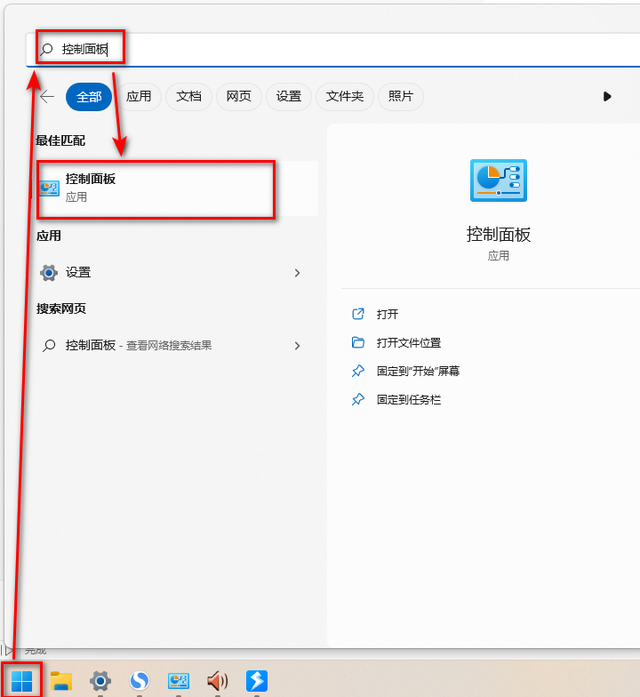
2. Klicken Sie in der sich öffnenden Systemsteuerungsoberfläche auf „Hardware und Sound“.
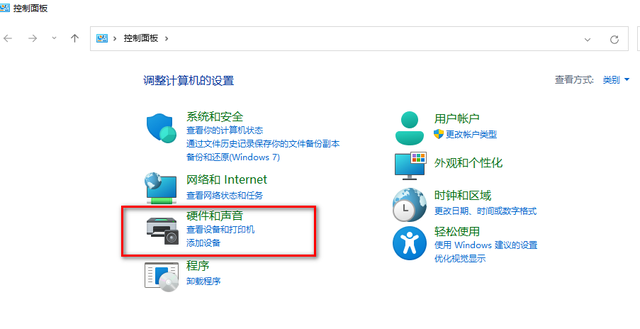
3. Klicken Sie dann auf die Option „Realtek High Definition Audio Manager“.
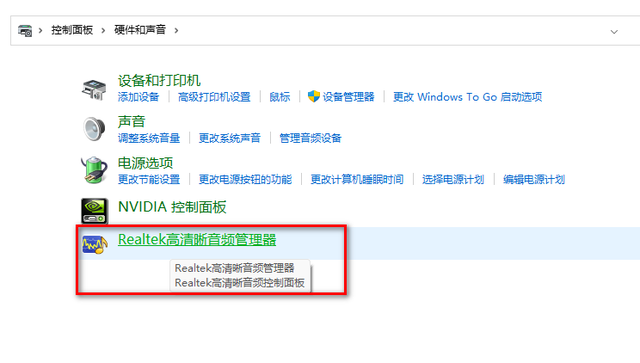
4. Klicken Sie dann im angezeigten Fenster auf das gelbe Ordnersymbol in der oberen rechten Ecke und wählen Sie schließlich im Popup-Fenster „Erkennung der Frontplattenbuchse deaktivieren“. „Aktivieren Sie einfach das kleine Kästchen.
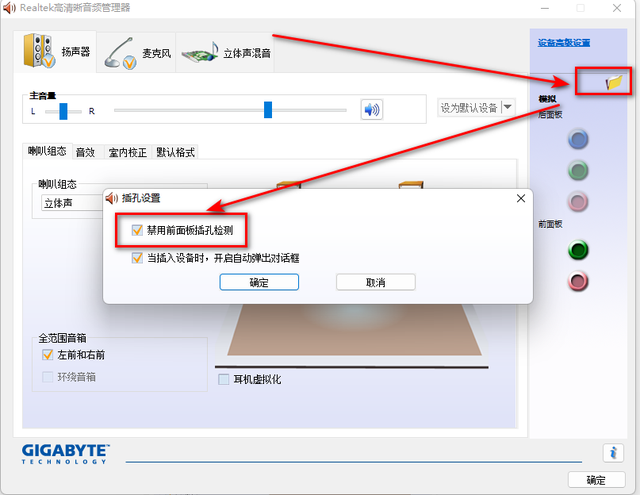
Das obige ist der detaillierte Inhalt vonSo lösen Sie das Problem, dass kein Ton über die Kopfhörerbuchse auf der Vorderseite von Win11 zu hören ist. Für weitere Informationen folgen Sie bitte anderen verwandten Artikeln auf der PHP chinesischen Website!
In Verbindung stehende Artikel
Mehr sehen- So aktivieren Sie den Schnellstart in Win10. So aktivieren Sie den Schnellstart in Win10
- So löschen Sie alte Passwortinformationen in Win11. So löschen Sie alte Passwortinformationen in Win11
- Wie kann man das Problem lösen, dass man unter Win10 Kopfhörer einsteckt und trotzdem Musik abspielt?
- Was sind die Funktionen von Microsoft Photos im Win10-System_Einführung in die Funktionen von Microsoft Photos im Win10-System
- Was ist besser, Win732 oder Win64?

